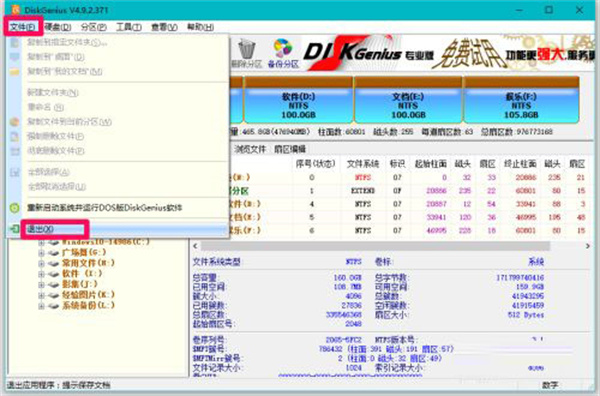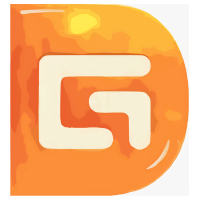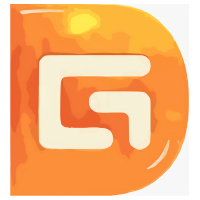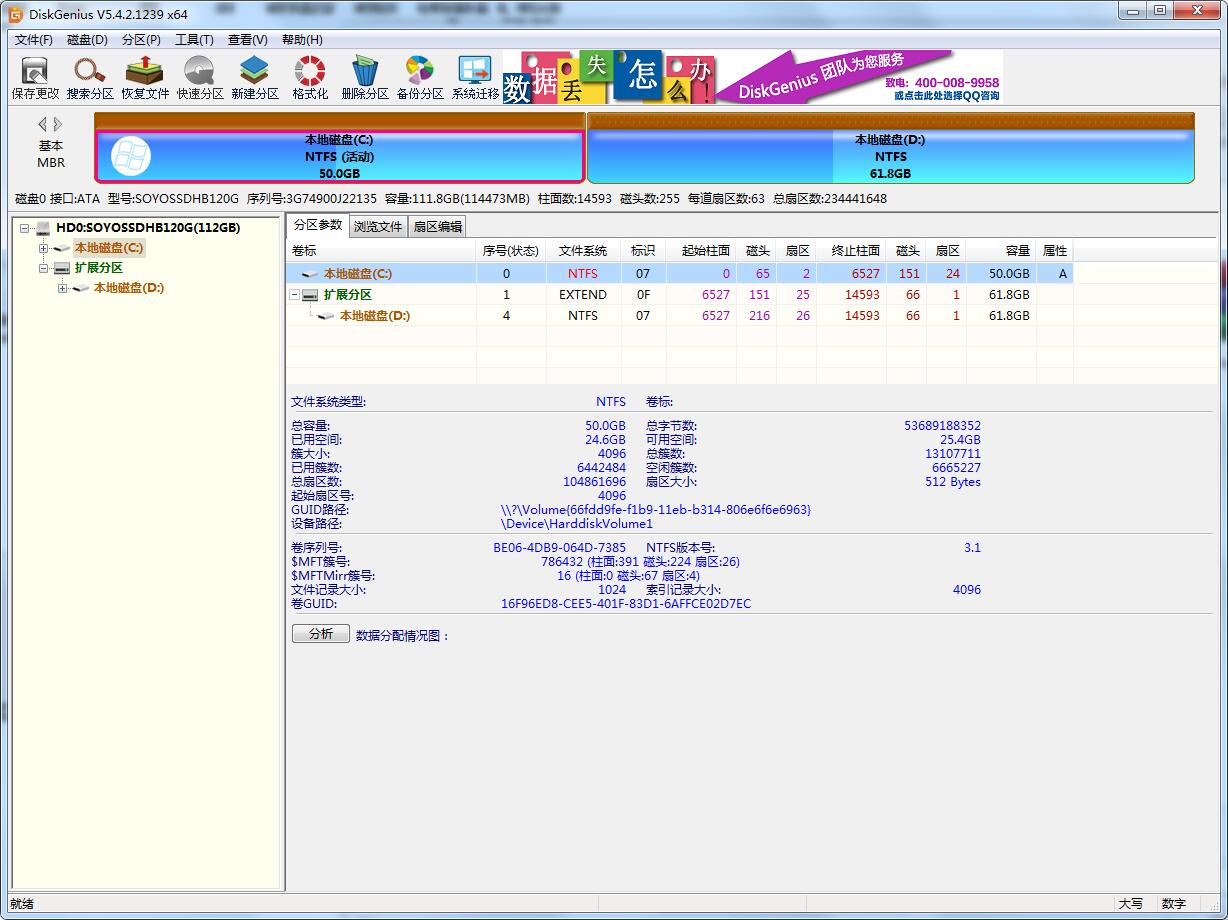
disk分区工具功能特点:
1. 分区管理
1.1 创建分区:轻松创建新的磁盘分区,合理分配磁盘空间。
1.2 删除分区:快速删除不需要的分区,释放磁盘空间。
1.3 格式化分区:支持多种文件系统格式化,满足不同需求。
1.4 调整分区大小:无需数据丢失即可调整分区大小,优化磁盘利用率。
1.5 移动分区:灵活移动分区位置,方便磁盘空间重新分配。
2. 数据恢复
2.1 恢复丢失的文件:强大的数据恢复功能,找回误删或丢失的文件。
2.2 恢复已删除的分区:快速恢复误删的分区,确保数据安全。
3. 磁盘克隆
3.1 克隆硬盘或分区:支持整盘或单个分区的克隆,轻松实现数据备份或迁移。
3.2 支持整盘复制:完整复制整个硬盘,确保数据无缝迁移。
4. 文件系统修复
4.1 修复损坏的文件系统:快速修复文件系统错误,恢复磁盘正常使用。
5. 磁盘健康检查
5.1 检测硬盘的SMART状态:实时监控硬盘健康状态,预测潜在故障。
5.2 预测硬盘故障:提前预警硬盘故障,避免数据丢失。
6. 硬盘备份与还原
6.1 创建磁盘镜像文件:轻松创建磁盘镜像,方便数据备份。
6.2 恢复整个磁盘或单个分区:快速恢复磁盘或分区,确保数据完整性。
7. 分区表转换
7.1 支持MBR与GPT之间的转换:灵活转换分区表类型,满足不同需求。
8. 虚拟磁盘支持
8.1 支持VMware、VirtualBox等虚拟机磁盘文件:全面支持虚拟磁盘操作,方便虚拟机管理。
9. 兼容性强
9.1 支持多种操作系统和文件系统:广泛兼容Windows、Linux等操作系统及多种文件系统。
10. 数据安全
10.1 提供多重安全机制:在进行分区管理时,提供多重安全保护,减少误操作风险。
11. 用户友好
11.1 图形化界面:操作简单直观,用户无需专业知识即可轻松上手。
12. 高效稳定
12.1 先进算法:采用先进的算法,确保处理速度快且稳定性高。
13. 多功能集成
13.1 集成分区管理与数据恢复:多种功能集成一体,满足用户多样化需求。
14. 兼容虚拟磁盘
14.1 支持虚拟机磁盘文件的操作:全面支持虚拟磁盘的创建、删除、格式化等操作。
15. 多语言支持
15.1 支持多种语言界面:满足不同地区用户的需求,提供更好的用户体验。
16. 可定制化
16.1 自定义设置:允许用户根据个人需求自定义各种设置,提供个性化操作体验。
使用指南与注意事项
1. 分区管理
1.1 打开软件,选择“分区管理”功能。
1.2 根据需求选择创建、删除、格式化、调整大小或移动分区。
1.3 确认操作并应用更改,等待操作完成。
2. 数据恢复
2.1 选择“数据恢复”功能。
2.2 根据需求选择恢复丢失的文件或已删除的分区。
2.3 扫描磁盘并选择需要恢复的数据,点击恢复。
3. 磁盘克隆
3.1 选择“磁盘克隆”功能。
3.2 选择需要克隆的硬盘或分区,设置目标位置。
3.3 确认操作并开始克隆,等待克隆完成。
4. 文件系统修复
4.1 选择“文件系统修复”功能。
4.2 选择需要修复的分区,点击修复。
5. 磁盘健康检查
5.1 选择“磁盘健康检查”功能。
5.2 检测硬盘的SMART状态,查看健康报告。
6. 硬盘备份与还原
6.1 选择“硬盘备份”或“还原”功能。
6.2 根据需求创建磁盘镜像文件或恢复磁盘/分区。
7. 分区表转换
7.1 选择“分区表转换”功能。
7.2 选择需要转换的磁盘,确认转换类型(MBR或GPT)。
8. 虚拟磁盘支持
8.1 选择“虚拟磁盘”功能。
8.2 根据需求操作虚拟机磁盘文件。
diskgenius分区教程
1、我们打开DiskGenius,点击红框内的""符号可以找到需要分区的硬盘;
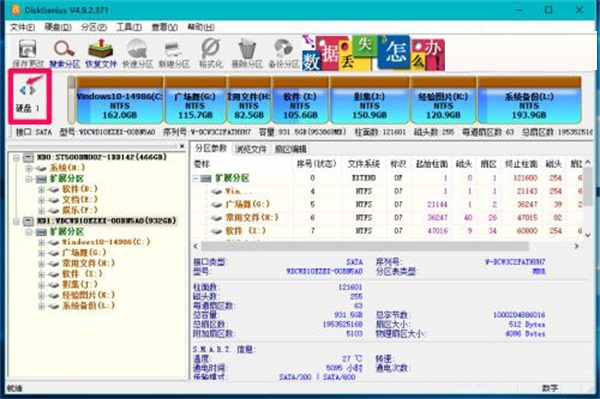
2、我们找到需要分区的硬盘以后,点击工具栏中的【快速分区】;
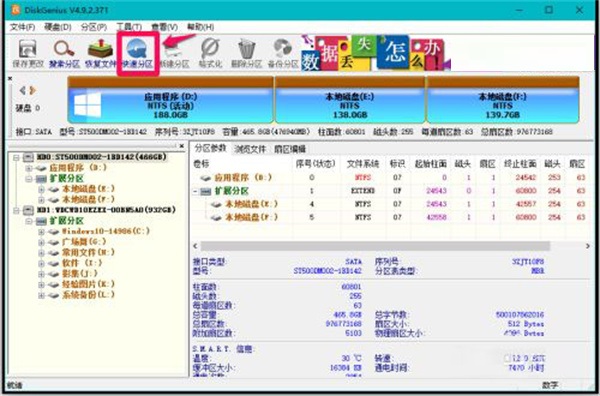
3、在快速分区窗口的高级设置下,可调整分区大小(或默认分区大小),调整后点击:确定;
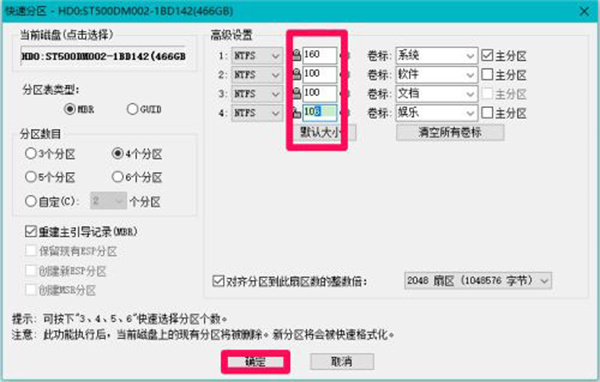
4、在弹出的DiskGenius对话框中,点击:是(Y);
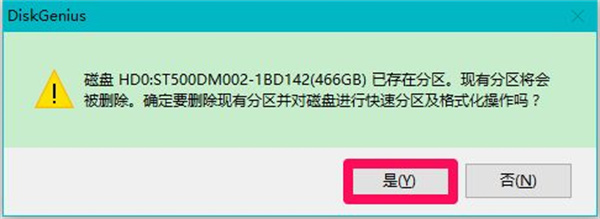
5、在Windows10系统中使用DiskGenius给硬盘建立新分区操作迅速完成。
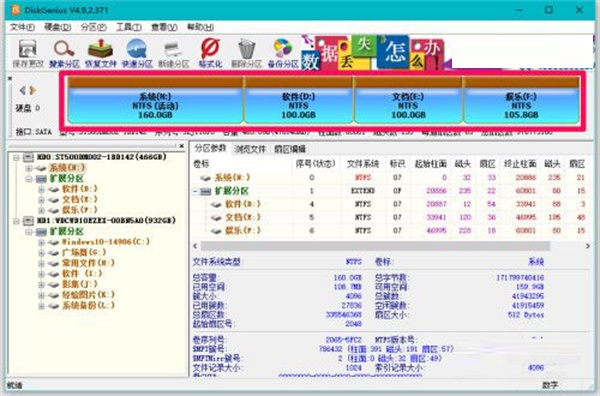
6、点击窗口左上角的【文件】,在下拉菜单中点击【退出】,退出DiskGenius软件程序。